Faça uma verificação gratuita e verifique se o seu computador está infectado.
REMOVER AGORAPara usar a versão completa do produto, precisa de comprar uma licença para Combo Cleaner. 7 dias limitados para teste grátis disponível. O Combo Cleaner pertence e é operado por RCS LT, a empresa-mãe de PCRisk.
Guia de remoção do vírus BitCoinMiner
O que é BitCoinMiner?
BitCoinMiner é um nome genérico para vários vírus de mineração de criptomoedas. À primeira vista, o nome sugere que esses vírus só minam criptomoeda Bitcoin, no entanto, os criminosos também tentam minerar outras criptomoedas, como Monero, Ethereum, etc. A pesquisa demonstra que a maioria dos BitCoinMiners é distribuída usando e-mails de spam e outros vírus do tipo trojan.
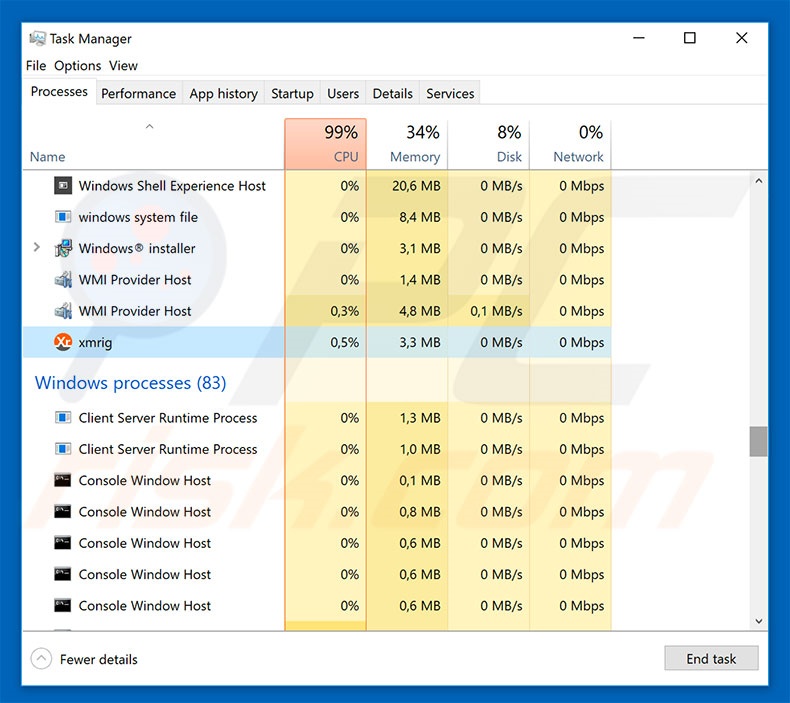
Os últimos anos foram extremamente bem-sucedidos para os mineradores de criptomoedas, ao atrair grande atenção e, desse modo, ao encorajar milhares de pessoas a entrar nesse mercado por "dinheiro fácil". Agora, a mineração de encriptação é essencialmente a solução de problemas matemáticos ao usar computadores. Para gerar rendimento, deve ter hardware extremamente poderoso, que custam milhares de dólares. Portanto, todo o processo requer investimento. Para evitar isso, os criminosos virtuais decidiram sequestrar os computadores dos utilizadores comuns e usá-los para coletivamente encriptar moedas. Essencialmente injetam no sistema ferramentas fraudulentas que empregam processadores de computador (CPUs) e placas gráficas (GPUs) para encriptar a moeda. Isso causa vários problemas. Em primeiro lugar, esse processo pode levar até 100% dos recursos do sistema, tornando o computador instável e praticamente inutilizável (quase não responde e pode congelar/reinicializar, resultando na perda permanente de dados). Além disso, os sistemas altamente carregados geram calor excessivo e, em certas circunstâncias (altas temperaturas ambientes, sistemas de refrigeração ruins, etc.), o hardware pode sobreaquecer. Portanto, a presença de vírus criptomoedas pode levar a perdas financeiras significativas. Embora a maioria dos trojans BitCoinMiner esconda os seus traços, determinar a sua presença é simples - como mencionado acima, a temperatura média do sistema aumenta, o computador começa a ficar lento e assim por diante. Além disso, muitos pacotes anti-vírus/anti-spyware são capazes de remover esses vírus. Por isso, se já tiver reparado em pelo menos um dos sintomas supracitados, deverá verificar imediatamente o sistema com um pacote anti-vírus/anti-spyware legítimo e eliminar todas as ameaças detectadas.
| Nome | Virus BitCoinMiner |
| Tipo de Ameaça | Trojan, vírus de roubo de palavras-passe, malware para bancos, spyware |
| Sintomas | Os trojans são projetados para se infiltrarem furtivamente no computador da vítima e permanecerem silenciosos, assim, nenhum sintoma específico é claramente visível numa máquina infectada. |
| Métodos de distribuição | Anexos de e-mail infectados, anúncios on-line maliciosos, engenharia social, software pirateado. |
| Danos | Informações bancárias roubadas, palavras-passe, roubo de identidade, computador da vítima adicionado a um botnet. |
| Remoção |
Para eliminar possíveis infecções por malware, verifique o seu computador com software antivírus legítimo. Os nossos investigadores de segurança recomendam a utilização do Combo Cleaner. Descarregar Combo CleanerO verificador gratuito verifica se o seu computador está infectado. Para usar a versão completa do produto, precisa de comprar uma licença para Combo Cleaner. 7 dias limitados para teste grátis disponível. O Combo Cleaner pertence e é operado por RCS LT, a empresa-mãe de PCRisk. |
Existem dezenas de vírus do tipo ransomware semelhantes a BitCoinMiner. Por exemplo, XMR Miner, JSMiner-C, IdleBuddy e muitos outros. Esses vírus podem diferir ligeiramente (mineração de criptomoedas diferentes, vários métodos de distribuição, etc.), no entanto, o objetivo principal permanece idêntico: para ajudar os desenvolvedores a gerar rendimento explorando os computadores de outros utilizadores (não fornecendo nada em troca).
Como é que BitCoinMiner infectou o meu computador?
Os vírus de mineração de encriptação são normalmente distribuídos usando campanhas de email de spam e outros vírus do tipo de trojan (infecções em cadeia). Campanhas de e-mail de spam distribuem anexos fraudulentos (normalmente documentos do MS Office), apresentando-os como documentos legítimos (faturas, contas, etc.) Uma vez abertos, esses ficheiros descarregam e instalam malwares de forma sigilosa. Os trojans abrem "backdoors" para outros vírus se infiltrarem no sistema. Em alguns casos, os mineradores de moedas também são distribuídos usando fontes de descarregamento não oficiais (sites de descarregamento de freeware, sites de hospedagem de ficheiros gratuitos, redes peer-to-peer [P2P] etc.), atualizadores de software falsos e o método "agregação". Fontes de descarregamento não oficiais apresentam malware como software legítimo, ao enganar os utilizadores para fazer o descarregamento e instalá-lo. Os atualizadores falsos infectam o sistema, explorando erros/falhas de software desatualizados ou simplesmente descarregando e instalando malwares em vez de atualizações de software. A 'agregação' é a instalação sólida de programas de terceiros juntamente com apps/software regulares. Em resumo, a falta de conhecimento e o comportamento descuidado de muitos utilizadores são as principais razões para infecções por computador.
Como evitar a instalação de malware?
Assim, de forma a impedir a infiltração por PPIs, esteja muito atento ao navegar na Internet e especialmente ao descarregar/instalar o software. Nunca abra anexos de e-mail que pareçam irrelevantes e tenham sido enviados de endereços de e-mail irreconhecíveis/suspeitos. Portanto, é muito importante descarregar os seus programas apenas de fontes oficiais, usando links de descarregamento direto. Os instaladores/instaladores de descarregamentos de terceiros promovam programas não autorizados e, portanto, não devem ser usados. Por esse motivo, mantenha as aplicações instaladas atualizadas usando a funcionalidade ou ferramentas implementadas apenas pelos desenvolvedores oficiais. Usar um anti-vírus legítimo ou qualquer pacote anti-vírus/anti-spyware é essencial. A chave para a segurança do computador é ter cuidado. Se o seu computador já estiver infectado pelo "BitCoinMiner", recomendamos executar uma verificação com Combo Cleaner Antivirus para Windows para eliminar automaticamente esse ransomware.
Screenshot do recurso a usar durante o processo de mineração:
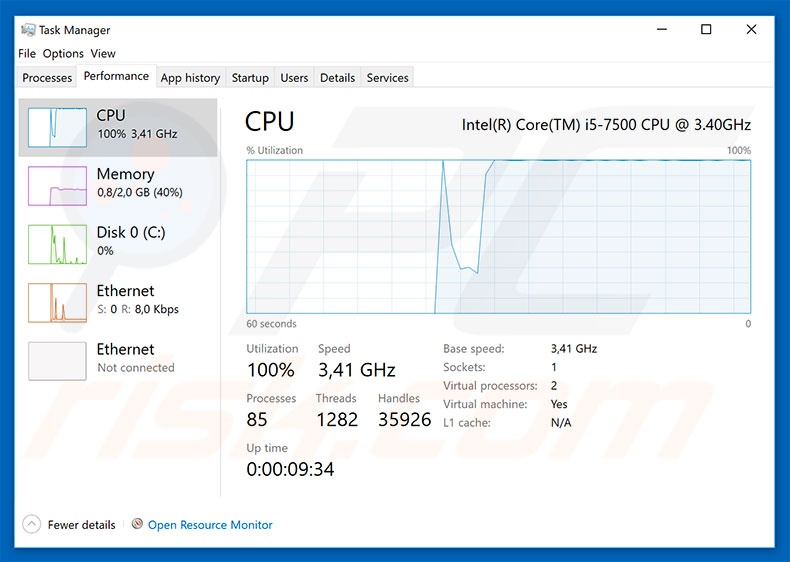
Screenshot do anexo fraudulento que distribui trojans BitCoinMiner:
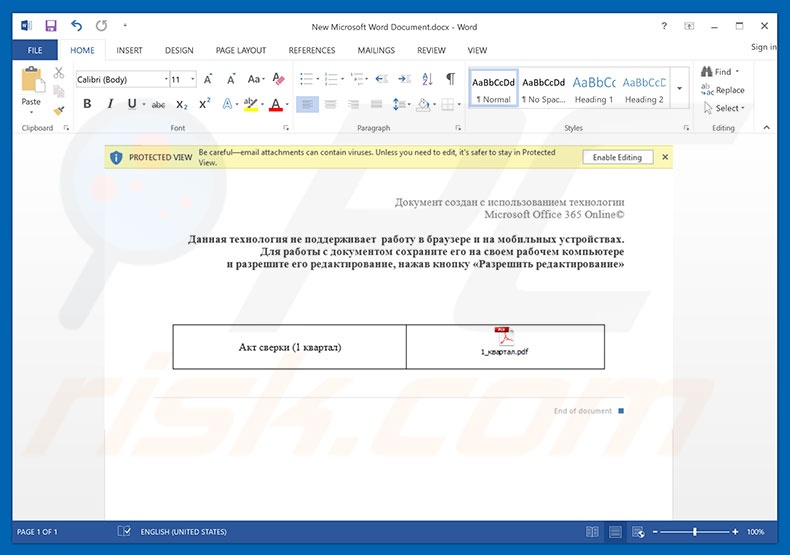
Remoção automática instantânea do malware:
A remoção manual de ameaças pode ser um processo moroso e complicado que requer conhecimentos informáticos avançados. O Combo Cleaner é uma ferramenta profissional de remoção automática do malware que é recomendada para se livrar do malware. Descarregue-a clicando no botão abaixo:
DESCARREGAR Combo CleanerAo descarregar qualquer software listado no nosso website, concorda com a nossa Política de Privacidade e Termos de Uso. Para usar a versão completa do produto, precisa de comprar uma licença para Combo Cleaner. 7 dias limitados para teste grátis disponível. O Combo Cleaner pertence e é operado por RCS LT, a empresa-mãe de PCRisk.
Menu rápido:
- O que é BitCoinMiner?
- PASSO 1. Remoção manual de malware do malware BitCoinMiner.
- PASSO 2. Verifique se o seu computador está limpo.
Como remover o malware manualmente?
A remoção manual de malware é uma tarefa complicada - geralmente é melhor permitir que programas antivírus ou anti-malware façam isso automaticamente. Para remover este malware, recomendamos o uso de Combo Cleaner Antivirus para Windows. Se deseja remover malware manualmente, a primeira etapa é identificar o nome do malware que está a tentar remover. Aqui está um exemplo de um programa suspeito em execução no computador de um utilizador:

Se verificou a lista de programas em execução no seu computador, por exemplo, a usar o gestor de tarefas e identificou um programa que parece suspeito, deve continuar com estas etapas:
 Descarregue um programa denominado Autoruns. Este programa mostra as aplicações de inicialização automática, o Registo e os locais do sistema de ficheiros:
Descarregue um programa denominado Autoruns. Este programa mostra as aplicações de inicialização automática, o Registo e os locais do sistema de ficheiros:

 Reinicie o computador no modo de segurança:
Reinicie o computador no modo de segurança:
Utilizadores Windows XP e Windows 7: Inicie o seu computador no Modo Seguro. Clique em Iniciar, Clique em Encerrar, clique em Reiniciar, clique em OK. Durante o processo de início do seu computador pressione a tecla F8 no seu teclado várias vezes até ver o menu Opções Avançadas do Windows e, em seguida, seleccione Modo Segurança com Rede da lista.

O vídeo demonstra como iniciar o Windows 7 "Modo de Segurança com Rede"
Utilizadores Windows 8: Inicie o Windows 8 com Modo Segurança com Rede - Vá para o ecrã de início Windows 8, escreva Avançado, nos resultados da pesquisa, selecione Configurações. Clique em opções de inicialização avançadas, na janela aberta "Definições Gerais de PC", seleccione inicialização Avançada. Clique no botão "Reiniciar agora". O seu computador será reiniciado no "Menu de opções de inicialização avançadas". Clique no botão "Solucionar Problemas" e, em seguida, clique no botão "Opções avançadas". No ecrã de opções avançadas, clique em "Definições de inicialização". Clique no botão "Reiniciar". O seu PC será reiniciado no ecrã de Definições de Inicialização. Pressione F5 para iniciar em Modo de Segurança com Rede.

O vídeo demonstra como começar Windows 8 "Modo de Segurança com Rede":
Utilizadores Windows 10: Clique no logotipo do Windows e seleccione o ícone Energia. No menu aberto, clique em "Reiniciar", mantendo o botão "Shift" premido no seu teclado. Na janela "escolher uma opção", clique em "Solucionar Problemas" e selecione "Opções avançadas". No menu de opções avançadas, selecione "Startup Settings" e clique no botão "Reiniciar". Na janela seguinte deve clicar no botão "F5" do seu teclado. Isso irá reiniciar o sistema operacional em modo de segurança com rede.

O vídeo demonstra como iniciar o Windows 10 "Modo de Segurança com Rede":
 Extraia o ficheiro descarregue e execute o ficheiro Autoruns.exe.
Extraia o ficheiro descarregue e execute o ficheiro Autoruns.exe.

 Na aplicação Autoruns, clique em "Opções" na parte superior e desmarque as opções "Ocultar locais vazios" e "Ocultar entradas do Windows". Após este procedimento, clique no ícone "Atualizar".
Na aplicação Autoruns, clique em "Opções" na parte superior e desmarque as opções "Ocultar locais vazios" e "Ocultar entradas do Windows". Após este procedimento, clique no ícone "Atualizar".

 Verifique a lista fornecida pelo aplicação Autoruns e localize o ficheiro de malware que deseja eliminar.
Verifique a lista fornecida pelo aplicação Autoruns e localize o ficheiro de malware que deseja eliminar.
Deve anotar o caminho completo e o nome. Observe que alguns malwares ocultam seus nomes de processos em nomes de processos legítimos do Windows. Nesta fase, é muito importante evitar a remoção de ficheiros do sistema. Depois de localizar o programa suspeito que deseja remover clique com o mouse sobre o nome dele e escolha "Excluir"

Depois de remover o malware por meio do aplicação Autoruns (isso garante que o malware não seja executado automaticamente na próxima inicialização do sistema), deve procurar o malware name em seu computador. Certifique-se de ativar ficheiros e pastas ocultos antes de continuar. Se encontrar o nome do ficheiro do malware,

Inicie o seu computador no Modo Seguro. Seguir estes passos deve ajudar a remover qualquer malware do seu computador. Observe que a remoção manual de ameaças requer habilidades avançadas de computação. Se não tiver essas habilidades, deixe a remoção de malware para programas antivírus e anti-malware. Essas etapas podem não funcionar com infecções avançadas por malware. Como sempre, é melhor prevenir a infecção do que tentar remover o malware posteriormente. Para manter o seu computador seguro, certifique-se de instalar as atualizações mais recentes do sistema operacional e de usar o software antivírus.
Para garantir que seu computador esteja livre de infecções por malware, recomendamos analisá-lo com Combo Cleaner Antivirus para Windows.
Partilhar:

Tomas Meskauskas
Pesquisador especialista em segurança, analista profissional de malware
Sou um apaixonado por segurança e tecnologia de computadores. Tenho experiência de mais de 10 anos a trabalhar em diversas empresas relacionadas à resolução de problemas técnicas e segurança na Internet. Tenho trabalhado como autor e editor para PCrisk desde 2010. Siga-me no Twitter e no LinkedIn para manter-se informado sobre as mais recentes ameaças à segurança on-line.
O portal de segurança PCrisk é fornecido pela empresa RCS LT.
Pesquisadores de segurança uniram forças para ajudar a educar os utilizadores de computadores sobre as mais recentes ameaças à segurança online. Mais informações sobre a empresa RCS LT.
Os nossos guias de remoção de malware são gratuitos. Contudo, se quiser continuar a ajudar-nos, pode-nos enviar uma ajuda, sob a forma de doação.
DoarO portal de segurança PCrisk é fornecido pela empresa RCS LT.
Pesquisadores de segurança uniram forças para ajudar a educar os utilizadores de computadores sobre as mais recentes ameaças à segurança online. Mais informações sobre a empresa RCS LT.
Os nossos guias de remoção de malware são gratuitos. Contudo, se quiser continuar a ajudar-nos, pode-nos enviar uma ajuda, sob a forma de doação.
Doar
▼ Mostrar comentários